Công cụ tìm kiếm tùy chỉnh Google cho website là chức năng được Google cho ra đời vào khoảng năm 2012, nó được dùng cho các webmaster tích hợp tìm kiếm vào trang web của mình.
Google cung cấp chức năng này là miễn phí, tuy nhiên trong trường hợp bạn đã có tài khoản Google Adsense, bạn sẽ được hưởng doanh thu quảng cáo nếu người dùng nhấp chuột vào quảng cáo được tìm thấy trong khi search giống như trang chủ của Google search.
Tùy vào từng thời điểm nên bạn được hưởng doanh thu chia sẻ khác nhau, đối với thời điểm hiện tại bạn nhận được 51% doanh thu từ quảng cáo.
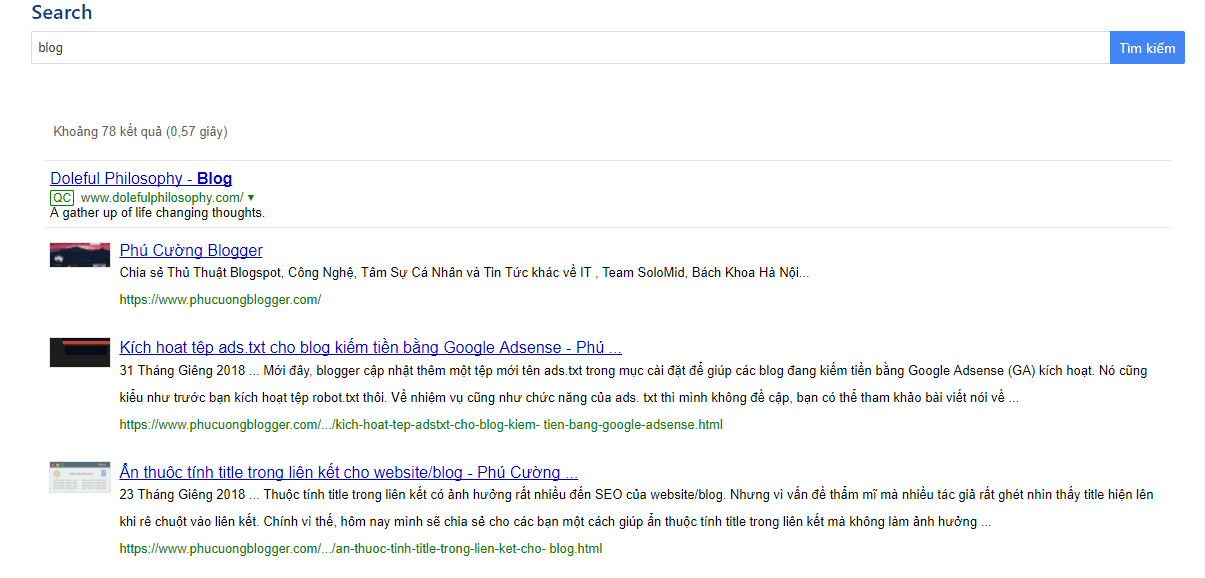
Bạn có để ý khi mình search từ khóa blog thì ngoài việc hiển thị các bài viết từ blog mình, kết quả còn hiện thêm quảng cáo có từ khóa blog ngay trên cùng không?! Nó sẽ tìm quảng cáo có ở blog dựa trên từ khóa tìm được và khi click vào thì bạn sẽ có lợi nhuận từ quảng cáo đó. Vì thế mà những blog đa dạng nội dung kiểu tin tức tổng hợp sẽ rất có lợi đó, còn những blog chia sẻ thủ thuật như blog mình thì sẽ ít quảng cáo lắm. Giờ chúng ta bắt tay vào làm nhé.

Bước 2: Tại giao diện web, bạn nhập đầy đủ 3 mục thông tin cần thiết tương tự như hình. Sau đó bấm Tạo.

Bước 3: Tiếp đến, bạn sẽ được chuyển đến giao diện mới, tại đây bạn chọn Bảng điều khiển để thiết lập chức năng kiếm tiền cho công cụ.
 Bước 4: Chuyển sang tab Kiếm tiền và Bật chức năng Kiếm tiền từ công cụ tìm kiếm. Bạn lưu ý rằng nó sẽ thiết lập kết nối với tài khoản gmail bạn đang dùng nên nếu bạn đăng kí Google Adsense bằng mail đó thì không sao còn nếu bạn đăng kí GA bằng mail khác thì phải đăng nhập bằng mail đó để làm nhé.
Bước 4: Chuyển sang tab Kiếm tiền và Bật chức năng Kiếm tiền từ công cụ tìm kiếm. Bạn lưu ý rằng nó sẽ thiết lập kết nối với tài khoản gmail bạn đang dùng nên nếu bạn đăng kí Google Adsense bằng mail đó thì không sao còn nếu bạn đăng kí GA bằng mail khác thì phải đăng nhập bằng mail đó để làm nhé.
 Bước 5: Sau khi kích hoạt xong bạn chuyển xuống Giao diện và chọn thiết lập Chiều rộng đầy đủ để có được khung tìm kiếm thuận lợi và đẹp mắt nhất nha. Chọn xong thì bấm Lưu.
Bước 5: Sau khi kích hoạt xong bạn chuyển xuống Giao diện và chọn thiết lập Chiều rộng đầy đủ để có được khung tìm kiếm thuận lợi và đẹp mắt nhất nha. Chọn xong thì bấm Lưu.
 Bước 6: Bây giờ, bạn qua Quản trị blogger - Trang - Trang mới. Tại đây, bạn chỉ điền tiêu đề trang thôi nhé, phần nội dung chúng ta sẽ copy vào sau. Đặt tên tùy ý bạn rồi xuất bản, sau đó lấy url của trang đó, ví dụ như blog mình sẽ có https://www.phucuongblogger.com/p/search.html chẳng hạn.
Bước 6: Bây giờ, bạn qua Quản trị blogger - Trang - Trang mới. Tại đây, bạn chỉ điền tiêu đề trang thôi nhé, phần nội dung chúng ta sẽ copy vào sau. Đặt tên tùy ý bạn rồi xuất bản, sau đó lấy url của trang đó, ví dụ như blog mình sẽ có https://www.phucuongblogger.com/p/search.html chẳng hạn.
Bước 7: Đăng nhập vào tài khoản Google Adsense, chọn tab Quảng cáo của tôi. Bạn sẽ thấy mục Tìm kiếm dưới mục Nội dung, bạn click vào đó, chọn Công cụ tìm kiếm tùy chỉnh rồi chọn Tạo công cụ tìm kiếm tùy chỉnh.

Bước 8: Nhập đầy đủ thông tin cần thiết vào từng mục tương tự trong hình.

Chuyển tiếp sang Kết quả tìm kiếm và thiết lập như sau.
 Xong hết thì Lưu và lấy mã.
Xong hết thì Lưu và lấy mã.
Bước 9: Tại giao diện lấy mã, bạn copy hết tất cả 3 khung mã và dán vào đúng vị trí trong code sau:

Lấy toàn bộ đoạn code vừa có được bên trên quay lại Chỉnh sửa trang tĩnh ở bước 6, chuyển sang tab HTML và dán toàn bộ code vào đây sau đó Xuất bản lần nữa là được.
1. Nếu bạn nào không muốn kiếm tiền hoặc chưa có Google Adsense để kiểm tiền từ công cụ tìm kiếm tùy chỉnh thì hoàn toàn vẫn có thể làm được thanh tìm kiếm này nha, chỉ phải lược bỏ đi các bước kích hoạt kiếm tiền và thiết lập trong Google Adsense thôi. Sau khi chọn xong giao diện ở bước 5 bạn có thể Lấy mã luôn để dán vào bước 9 rồi.
2. Thay vì phải vào tận trang tĩnh để search thì bạn hoàn toàn có thể gắn url trang tìm kiếm vào khung tìm kiếm. Cái này trên mạng cũng hướng dẫn rồi nhưng nếu bạn nào chưa rõ thì có thể để lại bình luận để mình giải đáp nha. Chúc các bạn thành công.
Google cung cấp chức năng này là miễn phí, tuy nhiên trong trường hợp bạn đã có tài khoản Google Adsense, bạn sẽ được hưởng doanh thu quảng cáo nếu người dùng nhấp chuột vào quảng cáo được tìm thấy trong khi search giống như trang chủ của Google search.
Tùy vào từng thời điểm nên bạn được hưởng doanh thu chia sẻ khác nhau, đối với thời điểm hiện tại bạn nhận được 51% doanh thu từ quảng cáo.
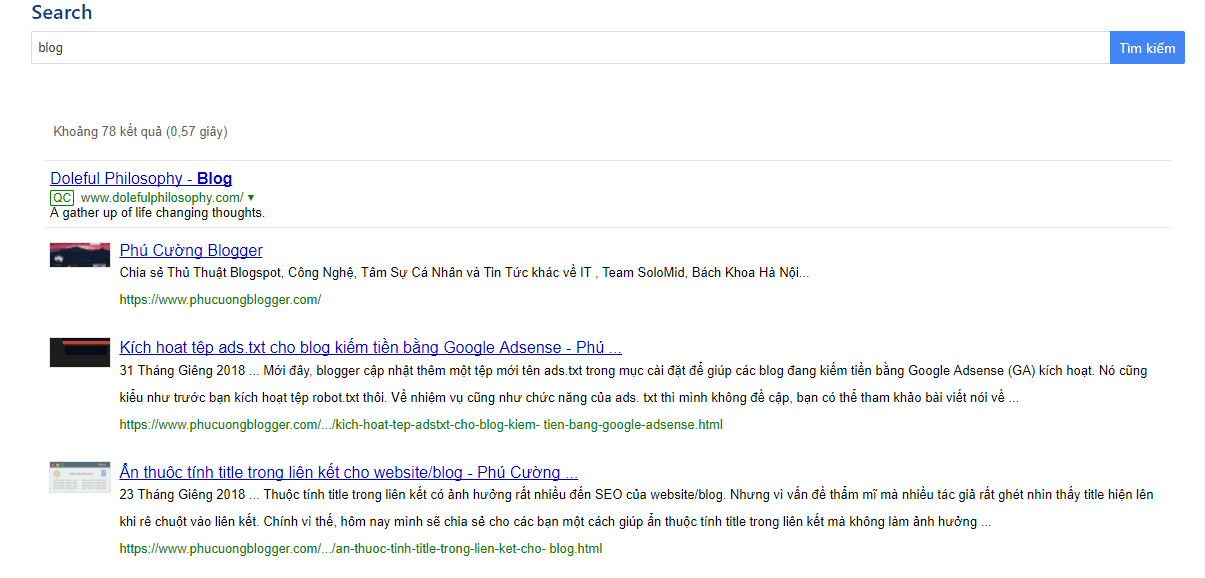
Bạn có để ý khi mình search từ khóa blog thì ngoài việc hiển thị các bài viết từ blog mình, kết quả còn hiện thêm quảng cáo có từ khóa blog ngay trên cùng không?! Nó sẽ tìm quảng cáo có ở blog dựa trên từ khóa tìm được và khi click vào thì bạn sẽ có lợi nhuận từ quảng cáo đó. Vì thế mà những blog đa dạng nội dung kiểu tin tức tổng hợp sẽ rất có lợi đó, còn những blog chia sẻ thủ thuật như blog mình thì sẽ ít quảng cáo lắm. Giờ chúng ta bắt tay vào làm nhé.
Tạo công cụ tìm kiếm tùy chỉnh Google cho blog
Bước 1: Truy cập địa chỉ http://cse.google.com/ và bấm nút Tạo công cụ tìm kiếm tùy chỉnh bên phải.
Bước 2: Tại giao diện web, bạn nhập đầy đủ 3 mục thông tin cần thiết tương tự như hình. Sau đó bấm Tạo.

Bước 3: Tiếp đến, bạn sẽ được chuyển đến giao diện mới, tại đây bạn chọn Bảng điều khiển để thiết lập chức năng kiếm tiền cho công cụ.



Bước 7: Đăng nhập vào tài khoản Google Adsense, chọn tab Quảng cáo của tôi. Bạn sẽ thấy mục Tìm kiếm dưới mục Nội dung, bạn click vào đó, chọn Công cụ tìm kiếm tùy chỉnh rồi chọn Tạo công cụ tìm kiếm tùy chỉnh.

Bước 8: Nhập đầy đủ thông tin cần thiết vào từng mục tương tự trong hình.

Chuyển tiếp sang Kết quả tìm kiếm và thiết lập như sau.

Bước 9: Tại giao diện lấy mã, bạn copy hết tất cả 3 khung mã và dán vào đúng vị trí trong code sau:

<style>
#___gcse_0 {
margin-bottom: 25px;
}
table.gsc-search-box td.gsc-input {
padding-right: 0;
}
input.gsc-input {
padding: 8px 6px;
border-radius: 2px 0 0 2px;
border: 1px solid #d9d9d9;
border-right: none;
width: 100%;
}
input.gsc-search-button {
border-color: transparent;
background: #4285f4;
color: #fff;
font-size: 14px;
font-weight: normal;
height: 33px;
min-width: 70px;
-webkit-border-radius: 0 2px 2px 0;
cursor: pointer;
}
td.gsc-clear-button{
display: none;
}
</style>
<!-- Dán mã công cụ tìm kiếm tùy chỉnh tại đây -->Lấy toàn bộ đoạn code vừa có được bên trên quay lại Chỉnh sửa trang tĩnh ở bước 6, chuyển sang tab HTML và dán toàn bộ code vào đây sau đó Xuất bản lần nữa là được.
Lời kết
Sau 9 bước làm thì từ giờ muốn search gì nó sẽ hiển thị ra kết quả của Google đối với blog của bạn rồi đấy. Tại đây có 2 lưu ý:1. Nếu bạn nào không muốn kiếm tiền hoặc chưa có Google Adsense để kiểm tiền từ công cụ tìm kiếm tùy chỉnh thì hoàn toàn vẫn có thể làm được thanh tìm kiếm này nha, chỉ phải lược bỏ đi các bước kích hoạt kiếm tiền và thiết lập trong Google Adsense thôi. Sau khi chọn xong giao diện ở bước 5 bạn có thể Lấy mã luôn để dán vào bước 9 rồi.
2. Thay vì phải vào tận trang tĩnh để search thì bạn hoàn toàn có thể gắn url trang tìm kiếm vào khung tìm kiếm. Cái này trên mạng cũng hướng dẫn rồi nhưng nếu bạn nào chưa rõ thì có thể để lại bình luận để mình giải đáp nha. Chúc các bạn thành công.







